Dans ce tutoriel, nous allons voir comment installer le rôle IIS (Internet Information Services) qui permet d’installer un serveur Web sur Windows.
Installer le rôle IIS
Ouvrir l’assistant d’installation des rôles et fonctionnalités
Depuis le Gestionnaire de serveur, cliquer sur Ajouter des rôles et des fonctionnalités.
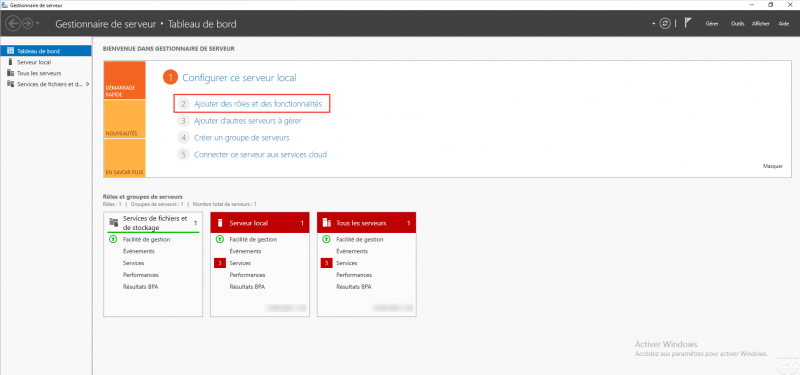
Passer les informations sur l’assistant d’installation des rôles et fonctionnalités
À la première étape de l’assistant, cliquer sur Suivant.
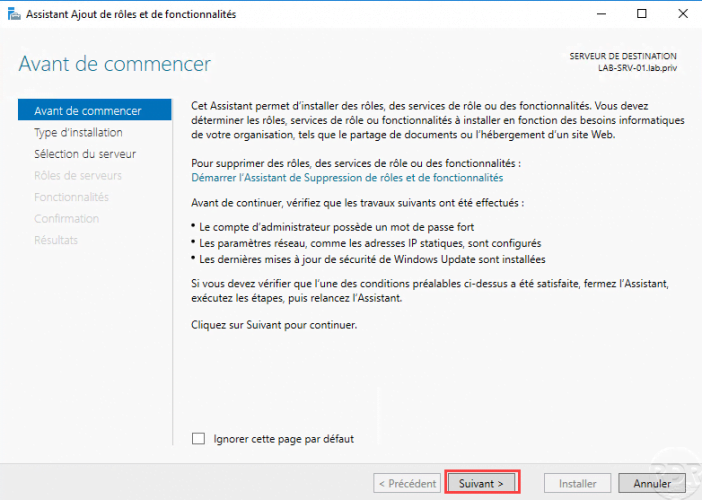
Choisir Installation basée sur un rôle ou une fonctionnalité
Choisir le type d’installation : Installation basée sur un rôle ou une fonctionnalité et cliquer sur Suivant.
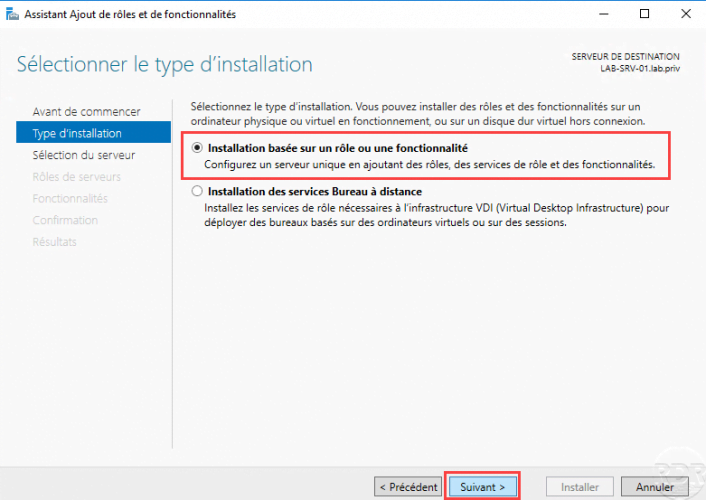
Sélectionner le serveur où le rôle va être installé
Sélectionner le serveur où le rôle IIS va être installé et cliquer sur Suivant.
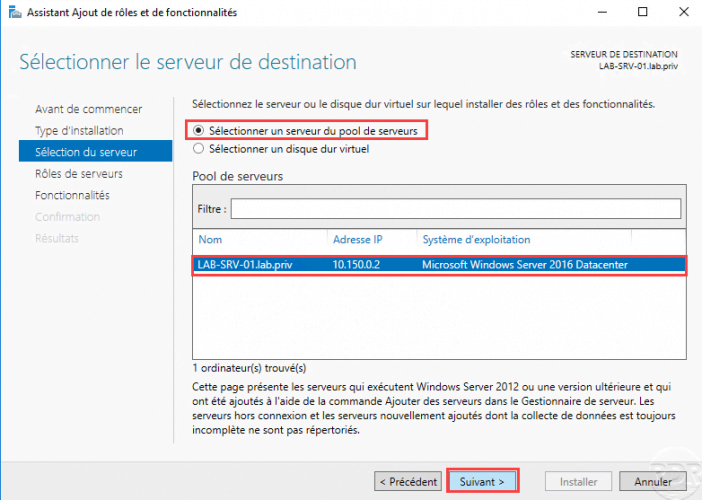
Sélectionner le rôle Serveur Web (IIS)
Cliquer pour cocher la case du rôle Serveur Web (IIS).
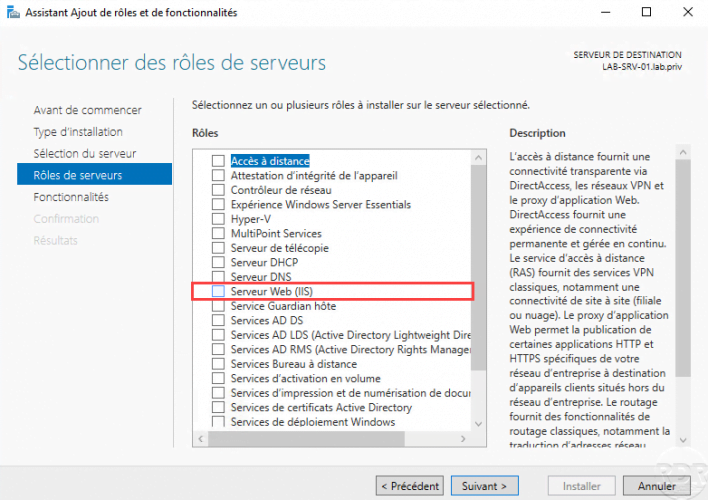
Confirmer l’ajout des fonctionnalités dépendantes
Cliquer sur Ajouter des fonctionnalités.
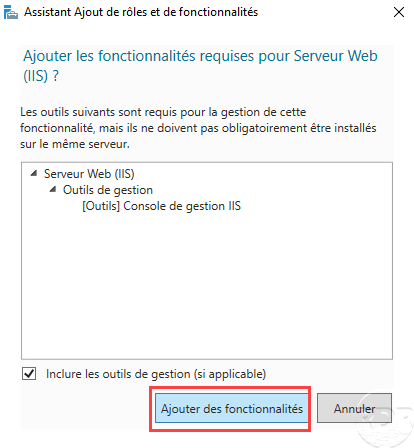
Valider la sélection du rôle Serveur Web (IIS)
Cliquer sur Suivant.
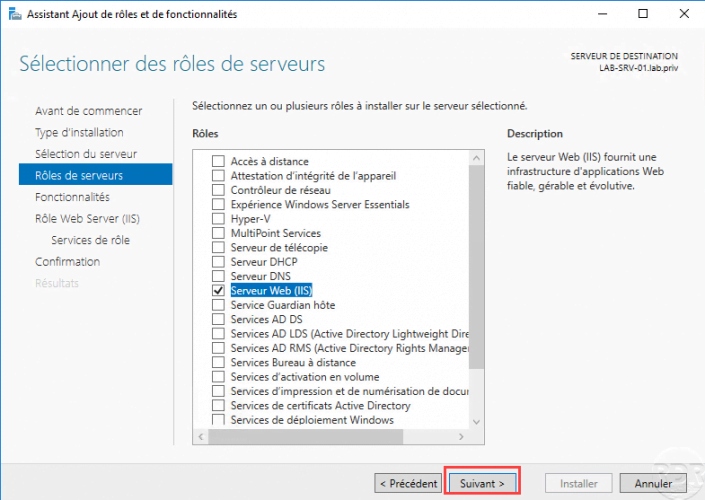
Passer les fonctionnalités
Passer les fonctionnalités en cliquant sur Suivant.
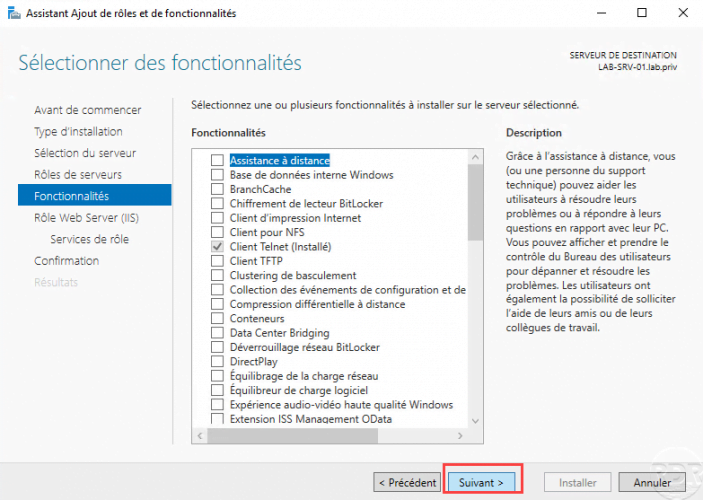
Résumé du rôle Serveur Web (IIS)
Passer le résumé du rôle Serveur Web IIS en cliquant sur Suivant.
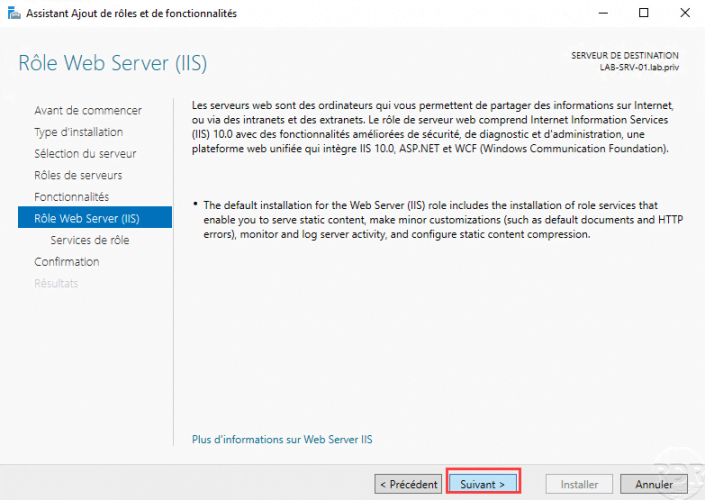
Service du rôle IIS
IIS propose différents services qui peuvent être activés, en fonction des besoins sélectionnés les et cliquer sur Suivant.
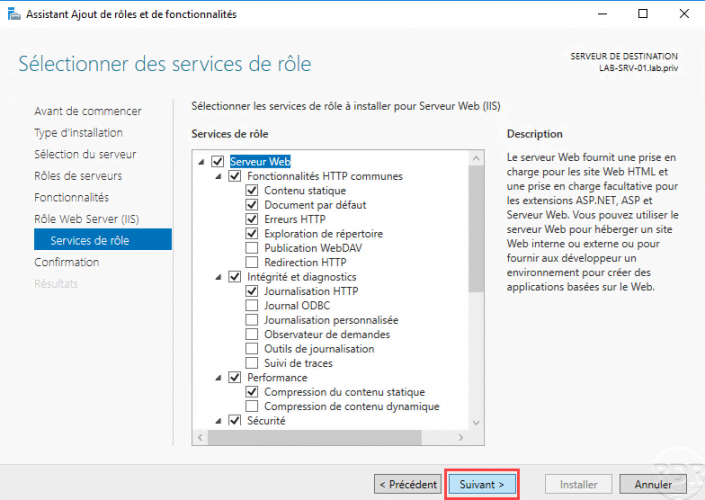
Confirmer l’installation du rôle
Cliquer sur le bouton Installer.
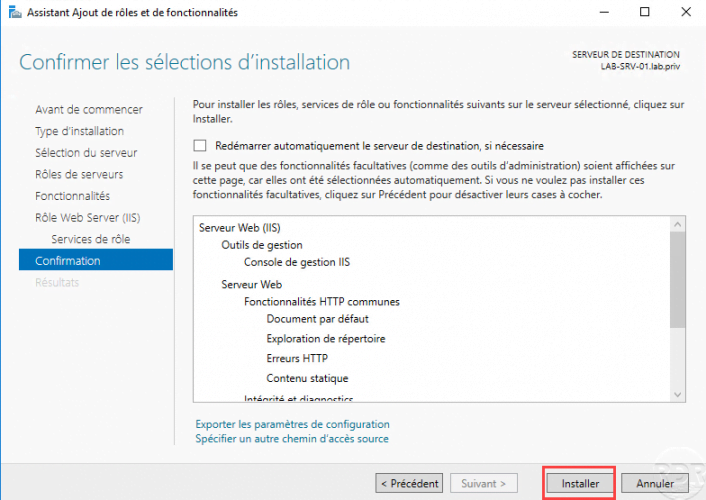
Patienter pendant l’installation …
Patienter pendant l’installation du rôle IIS
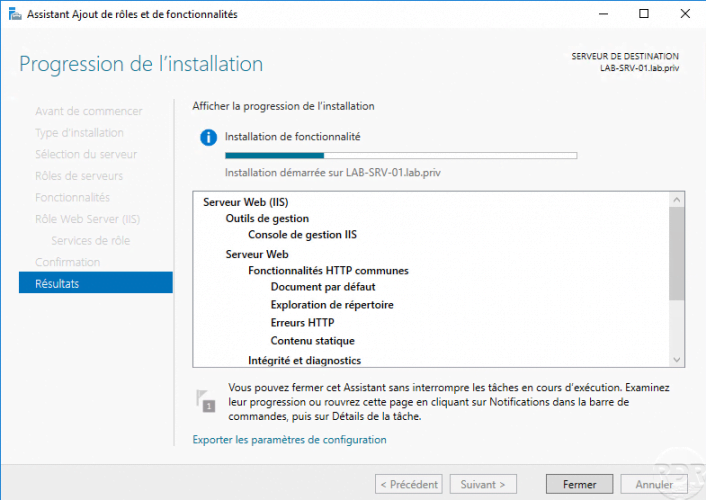
L’installation terminée, fermer l’assistant
Une fois l’installation terminée, quitter l’assistant en cliquant sur le bouton Fermer
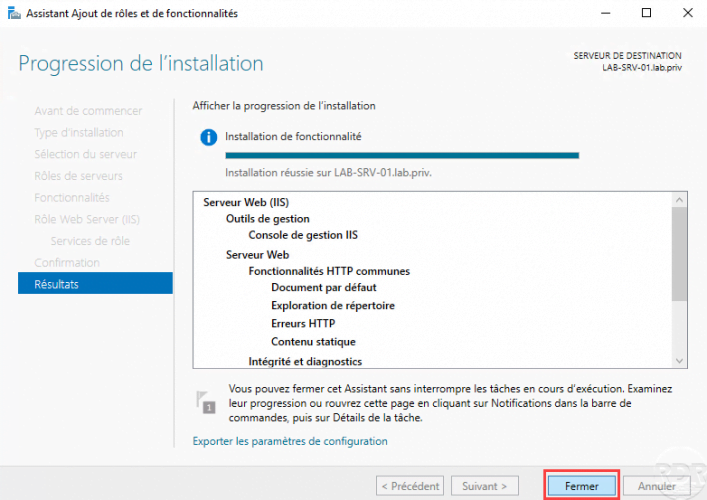
Le serveur Web est prêt, le répertoire du site par défaut est C:\inetpub\wwwroot.
Plusieurs tutoriels sur IIS sont disponibles sur le site expliquant comment l’utiliser :
- Installation de Microsoft Web Platform : qui permet d’installer automatique certain logiciel et site internet.
- Installation de PHP sur IIS.
- Installation de GLPI.
- Configuration multisite.
- Configurer IIS en « Reverse Proxy » avec ARR.


